Kaip kopijuoti "TWRP" "Android" atsargines kopijas į savo kompiuterį, kad saugiai laikytumėte

TWRP atsargines kopijas, galite išsaugoti savo bekoną, jei sugadinsite savo "Android" įrenginį. Tačiau, jei jūsų telefone pasidarytumėte vietos arba jei norite išvalyti saugyklą, galite nukopijuoti atsargines kopijas į savo kompiuterį paprasta ADB komanda.
Kaip kopijuoti TWRP atsargines kopijas į kompiuterį
SUSIJUSIOS: Kaip įdiegti ir naudoti "ADB", "Android Debug Bridge Utility"
Daug "Android" įsilaužimo reikalauja išvalyti jūsų telefoną, o jūsų telefono išvalymas reiškia, kad prarandate tas atsargines kopijas, kurias reikia sutaupyti, jei kažkas negerai. Taigi, jei jūs ketinate išvalyti savo telefoną (ar tiesiog norėtumėte atsarginės atsarginės kopijos antrą kopiją saugiai laikyti), pirmiausia turite nukopijuoti juos į savo kompiuterį.
Deja, tai nėra taip paprasta, kaip prijungti savo telefoną ir vilkite TWRP aplanką į savo kompiuterį. Daugeliu atvejų net negalėsite matyti jokio atsarginio kopijavimo toje TWRP aplanke jūsų kompiuteryje, net jei jį matysite savo telefone. Taigi, norėdami nukopijuoti failus, turėsite naudoti ADB komandinės eilutės įrankį.
Pirma, įsitikinkite, kad įdiegėte naujausią ADB versiją, naudodami šias instrukcijas. Jei tai padarysite, eikite į savo ADB aplanką savo kompiuteryje ir "Shift +" dešiniuoju pelės klavišu spustelėkite tuščią lango vietą. Pasirinkite "Atidaryti komandų eilutę čia".
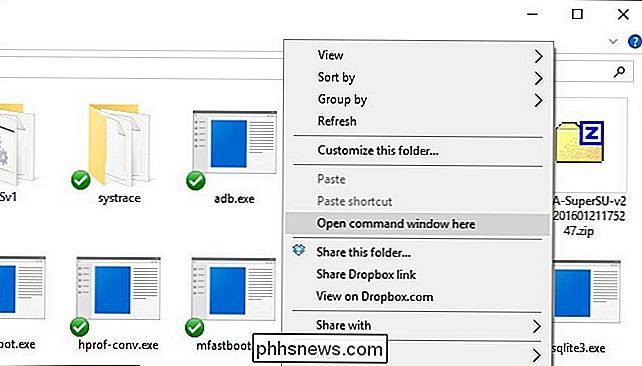
Tada paleiskite savo telefoną į TWRP atkūrimo aplinką. Tai paprastai apima tam tikrą garso ir maitinimo mygtukų derinį. "Google" instrukcijos jūsų įrenginiui, jei nesate tikri. Jei viskas gerai, pamatysite pažįstamą TWRP pagrindinį ekraną.
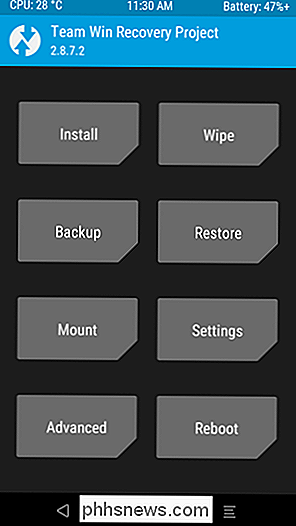
Įjunkite savo telefoną prie kompiuterio USB kabeliu. Jūsų komandų eilutėje paleiskite šią komandą, kad įsitikintumėte, jog jūsų ADB prijungtas ir atpažįstamas jūsų įrenginys:
adb įrenginiai
Turėtumėte matyti savo įrenginio serijos numerį, kuris rodo, kad jis prijungtas ir atpažįstamas.
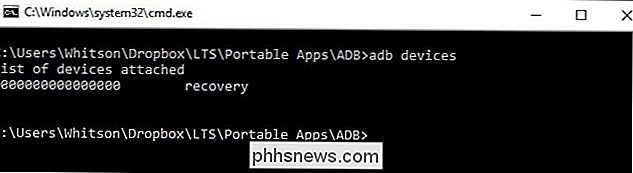
Dabar paleiskite šią komandą, kad nukopijuotumėte savo TWRP aplanką į savo kompiuterį:
adb pull / sdcard / TWRP TWRP
Tai bus "traukti" savo TWRP aplanką į ADB aplanką jūsų kompiuteryje. Tai užtruks, todėl būkite kantrūs ir palaukite, kol pamatysite komandų eilutę.
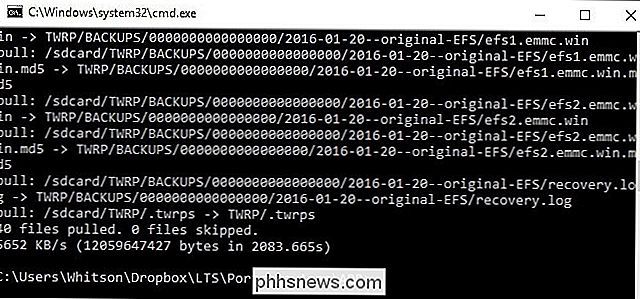
Kai tai bus padaryta, galite uždaryti langą Komandinės eilutės, atjungti savo įrenginį ir paleisti į "Android". Dabar turėtumėte jaustis saugiai išvalyti savo telefoną, nes visi jūsų TWRP atsarginės kopijos yra saugiai saugomos jūsų kompiuteryje.
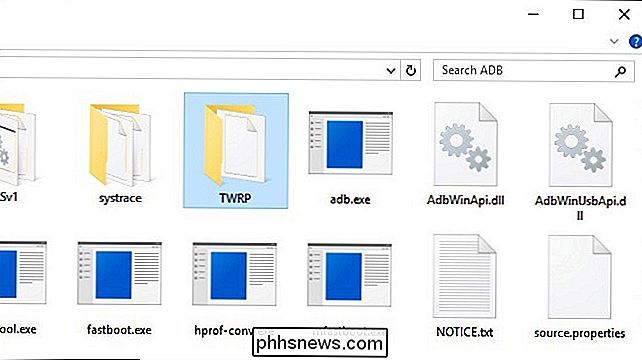
Kaip kopijuoti TWRP atsargines kopijas į savo telefoną
Tarkime, kad jūs išvalysite telefoną, ištrinsite visas atsargines kopijas ir norite atkurti iš vieno kompiuterio atsarginių kopijų. Tai labai paprasta: naudokite komandąadb push, kad atliktumėte priešingą perkėlimą.
Įjunkite savo telefoną į TWRP atkūrimo aplinką ir prijunkite jį prie kompiuterio USB kabeliu. Jūsų kompiuteryje eikite į savo ADB aplanką ir paspauskite Shift + Dešiniuoju pelės klavišu spustelėkite tuščią lango vietą "Atidaryti komandų eilutę čia".
Komandų eilutėje paleiskite:
adb push TWRP / sdcard / TWRP
Tai kopijuos TWRP aplanką jūsų ADB aplanke - atsargines kopijas, kurios buvo nukopijuotos pirmame šio vadovo skyriuje į jūsų telefoną. Vėlgi, tai užtruks, todėl atidarykite laiką ir palaukite, kol komandinis eilutė vėl pasirodys.
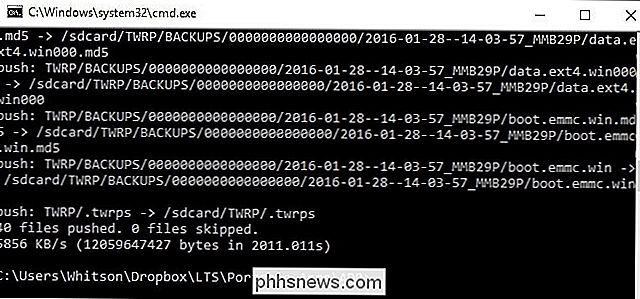
Kai tai bus baigta, bakstelėkite atkūrimo mygtuką TWRP pagrindiniame ekrane. Turėtumėte matyti, kad jūsų atsarginės kopijos grįžta į jūsų telefoną, ir jūs galite juos normaliai atkurti.
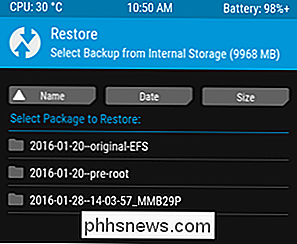
PASTABA: jei jūsų telefonas yra užkoduotas naudojant PIN kodą arba slaptažodį, po atkūrimo gali atsirasti problema atrakinti telefoną. Peržiūrėkite mūsų vadovą, kaip išspręsti šią problemą.
"TWRP" atsarginių kopijų kopijavimas į jūsų kompiuterį yra paprastas, tačiau jei jums kada nors reikės ištrinti telefoną, tai yra paslaptis. Be to, niekada skauda atsargines atsargines kopijas keliose vietose, jei kažkas negerai.

Kaip valdyti bet kokią "Windows" programinę įrangą su "MCE Remote"
"Microsoft" žuvo nuo mylimo "Windows Media Center" prieš daugelį metų, o tai yra pakankamai blogai, kad namų kino kompiuterio entuziastai. Bet tai pasireiškia dar blogiau: jūs taip pat turėjote šiek tiek netinkamą MCE nuotoliniu būdu surinkti dulkes ... ar jūs? Paimkite šį MCE nuotolinį iš stalčiaus, nes tai vis tiek naudinga.

Kaip suskaidyti didelį failą į keletą mažesnių dalių
Ar kada norėjote, kad galėtumėte padalinti labai didelį vaizdo įrašą, ZIP, atsarginę kopiją ar MP3 failą į mažesnes rinkmenas, kad galėtumėte nukopijuoti jį į kelis DVD ar USB atmintines ar galbūt jį išsiųsti el. Paštu? Šiomis dienomis nėra tiek daug reikalo suskaidyti rinkmenų, kaip buvo prieš dešimtį metų, tačiau ten yra keletas atvejų, kai galimybė yra naudinga. Jei paleidžiate savo FTP serv



